Transbank Webpay Webservices Plus
Integra Webpay Webservices Plus en tu Tienda Virtual sin ayuda técnica. Puedes recibir pagos con Tarjetas de Crédito, RedCompra y transferencias el...
Webpay es un servicio de Transbank que te permite recibir pagos con tarjetas de crédito, RedCompra, métodos prepagados y transferencias electrónicas. Todas las tiendas Jumpseller ya están integradas y listas para comenzar a recibir pagos con Webpay.
Jumpseller es una empresa autorizada por Transbank a operar el servicio de Webpay, como Proveedor de Servicios Tecnológicos (PST). Es responsabilidad de Jumpseller garantizar el perfecto funcionamiento técnico de la integración entre cada tienda Jumpseller y Webpay de Transbank.
Nota: En caso de que Transbank te solicite el Código Mall de Jumpseller puedes indicarles que es el 32889344.
Cada transacción con Webpay incurre en una comisión cobrada por Transbank. Jumpseller no cobra comisión adicional por ninguna transacción o venta (con cualquier medio de pago).
La comisión por transacción puede variar dependiendo del rubro del comercio afiliado a Transbank y otros factores. Esta comisión se aplica a cada venta y está compuesta por tres partes:
La Comisión por Venta varía según la Tasa de Intercambio y los Costos de Marca, además de la Tarifa Transbank, dependiendo de las políticas de las marcas de tarjetas en función de la actividad económica del comercio, unos ejemplos con tarjetas nacionales a continuación:
| Actividad Económica | Medio de Pago | Monto de Venta | Comisión CM y TI ($) | Comisión Transbank ($) | Comisión Total ($) | IVA Comisiones ($) | Lo que recibe el Comercio ($) |
|---|---|---|---|---|---|---|---|
| Zapaterías | Débito | $100,000 | $550 | $67 | $617 | $117 | $99,265 |
| Zapaterías | Crédito | $100,000 | $1,290 | $72 | $1,362 | $259 | $98,379 |
| Zapaterías | Prepago | $100,000 | $1,030 | $67 | $1,097 | $209 | $98,694 |
| Minimarket y Supermercados | Débito | $100,000 | $480 | $67 | $547 | $104 | $99,349 |
| Minimarket y Supermercados | Crédito | $100,000 | $1,250 | $72 | $1,322 | $251 | $98,426 |
| Minimarket y Supermercados | Prepago | $100,000 | $1,010 | $67 | $1,077 | $205 | $98,718 |
| Perfumerías | Prepago | $100,000 | $560 | $67 | $627 | $119 | $99,253 |
| Perfumerías | Crédito | $100,000 | $1,280 | $72 | $1,352 | $257 | $98,391 |
| Perfumerías | Prepago | $100,000 | $1,040 | $67 | $1,107 | $210 | $98,682 |
| Tienda Mascotas | Prepago | $100,000 | $560 | $67 | $627 | $119 | $99,253 |
| Tienda Mascotas | Crédito | $100,000 | $1,270 | $72 | $1,342 | $255 | $98,403 |
| Tienda Mascotas | Prepago | $100,000 | $1,030 | $67 | $1,097 | $209 | $98,694 |
Estas tarifas son referenciales, pueden cambiar levemente en el tiempo. Simula las tarifas para tu actividad económica directamente en el Simulador de Comisiones de Transbank, que es la fuente de esta información.
Esta tabla detalla los costos asociados a diferentes actividades económicas según el medio de pago utilizado al realizar ventas por un monto de $100,000. Los elementos incluidos son:
Esta tabla muestra la comisión promedio de los comercios de arriba, que no difiere mucho de la comisión promedio de otros comercios no listados. Es importante considerar esto al comparar con otros proveedores de pago.
| Tipo de Tarjeta | Promedio de Comisión Real Con IVA |
|---|---|
| Crédito | 1,60% |
| Débito | 0,69% |
| Prepago | 1,12% |
Esta información sirve como referencia para evaluar las tarifas ofrecidas por diferentes pasarelas de pago y asegurarse de tomar una decisión informada al seleccionar el proveedor más adecuado.
Para poder crear una cuenta necesitas:
Debido a que el proceso de contratación es completamente online y validado por el mismo medio, no tendrás que enviar algún documento en físico a Transbank para la generación del producto WebpayPlus.
Podrás hacer el contrato como Persona Natural registrada en SII, pero tendrás que Iniciar Actividades en el Servicio de Impuestos Internos.
Para obtener una cuenta de Webpay, visita Transbank.cl y completa el proceso de registro. Después de completar el registro, recibirás las credenciales para habilitar Webpay en tu tienda Jumpseller.
Para poder conectar tu cuenta de Webpay con tu tienda de Jumpseller, debes obtener un código de comercio. Este es un número de ocho dígitos que Transbank te entregará. Hay dos tipos de códigos: uno certificado para Jumpseller y otro que requiere certificación. Te mostraremos cómo obtener uno ya certificado:
Accede al panel de administración de tu tienda Jumpseller.
En el menú de la izquierda, selecciona la opción Configuración, luego Checkout y finalmente Pagos.
Busca la opción Webpay Plus en Agregar Método, aparecerá como recomendado.
Introduce el código de comercio proporcionado por Transbank en el campo llamado Id del comercio, marca la casilla Modo Webpay Webservices PST, no actives el modo de prueba y opcionalmente activa el reembolso. Aquí está cómo debería configurarse:
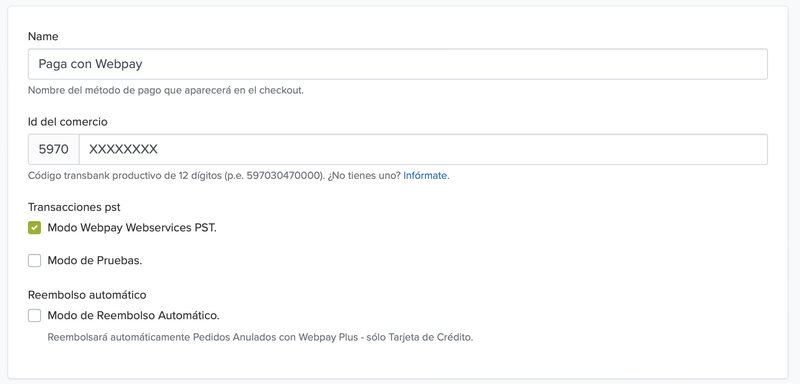
Realiza una compra en tu tienda para asegurarte de que Webpay está funcionando correctamente. Te sugerimos que crees un producto de al menos $300 y realices una compra real. Puedes marcar el producto como “Producto Digital” durante su creación para que no se agreguen costos de envío. No actives el modo de Prueba de Webpay, ya que este es solo para la certificación de un código de comercio. Si has seguido la guía de esta página, el mejor camino a seguir es probar con una compra real.
Credenciales incorrectas
Asegúrate de haber ingresado las credenciales correctamente, son sólo ocho dígitos.
Problemas de conexión
Verifica tu conexión a internet y asegúrate de que Transbank no esté experimentando interrupciones en el servicio en el Sitio de Status de Transbank.
No logras hacer el pago de prueba
Espera un día hábil adicional, en algunas raras ocasiones la activación toma un poco más de tiempo. Si aún no funciona después de ese día contacta a nuestro soporte.
¿Cómo puedo agregar mi logo en la pantalla de Webpay que ven mis clientes al hacer una compra?
Para ello, deberás enviar tu logo a soporteweb@transbank.cl cumpliendo las siguientes especificaciones:
Se recomienda que el fondo del logo sea transparente. No olvides incluir el RUT de la cuenta Transbank y el código de comercio en el correo. Este proceso puede tomar hasta 10 días hábiles y depende de Transbank que sea cargado al ambiente productivo.
Webpay no está funcionando y estoy perdiendo ventas. ¿Qué puedo hacer?
Si no puedes realizar ventas a través de Webpay, puede ser debido a varias causas:
Si Webpay estaba funcionando y dejó de hacerlo
En ocasiones, Transbank puede tener problemas para procesar transacciones. En este caso, puedes revisar el estado de su servicio y la reparación de incidentes en Transbank Developers Status. Si realizaste algún cambio en la configuración de tu medio de pago (por ejemplo, desinstalaste e instalaste incorrectamente), esto podría ser la causa del problema. En tal caso, informa a nuestro equipo sobre los cambios que realizaste.
Si Webpay nunca ha funcionado
Si tienes un código de comercio sin certificar Si tienes un código de comercio para Webpay Webservices Normal, deberás pasar por una certificación técnica que exige Transbank antes de poder recibir pagos. Necesitarás realizar 7 compras de prueba y enviar un documento con los detalles de cada compra al soporte de Transbank. Revisa todas las instrucciones del proceso en la siguiente página: Guía de Configuración de Webpay Normal
Si no tienes un código de comercio de Webpay Sigue el proceso de contratación detallado en este artículo.
Un cliente no puede hacer una compra con Transbank. ¿Qué puedo hacer? Nuestras recomendaciones, antes de contactar a Transbank, son:
Para obtener los registros de la orden: simplemente dirigete al historial de tu transacción de pruebas fallida y ubica los eventos de Respuesta de Creación de Transacción (Webpay Plus) y Cliente redirigido para Webpay Plus (Rest), contienen todos los mensajes que enviamos y recibimos a Transbank, haz click en cada uno para ver el contenido y envíales toda la información que se encuentra allí, así podrán recibir todos los datos y analizar la raíz del error.

¿Como identificar tu código de comercio en tu cuenta Transbank?
Comunícate con Transbank, indícales que generaste un código de comercio para el Mall Jumpseller Código: 32889344.
Necesito cambiar de razón social
Para esto deberás crear un nuevo contrato con Transbank y solicitar nuevamente tus productos webpay. Sigue el proceso de contratación detallado en este artículo.
¿WebPay acepta pagos internacionales o necesito activar alguna opción dentro de mi cuenta en Transbank?
Si, no debes realizar ninguna configuración adicional para recibir pagos en moneda extranjera.
¿Como identificar si utilizas REST en tu tienda Jumpseller?
La denominación “Webpay Plus (REST)” se refiere al tipo de API que utilizamos para conectarnos con Webpay. REST es un estilo de arquitectura de software que define ciertos estándares de comunicación en servicios web. Es más moderno, eficiente y seguro que los métodos antiguos. Por eso, en Jumpseller, elegimos utilizar esta versión para ofrecerte la mejor experiencia posible.
Para confirmar que tienes REST en tu tienda simplemente ingresa a tu panel de admin: Configuración > Checkout > Pagos, luego dentro de Webpay desmarca la casilla que dice “Modo Webpay Webservices PST” bajo Transacciones pst, si aparece un campo llamado Llave api ya sea vacío o con un código, significa que tienes REST.
Si encuentras problemas, contacta al soporte de Jumpseller para asistencia adicional.
Probar gratis por 7 días. No se requiere tarjeta de crédito.